Blu-ray-regionskoder utformades för att tillåta innehållsleverantörer att införa regional prisdiskriminering och exklusiv innehållslicens. Så till exempel vet vi att filmsäsongen varierar runt om i världen. En film som släpptes under våren i USA kan släppas under hösten i Kina, och när det kommer till hösten har Blu-ray-formatet för den här filmen redan släppts i USA. För att förhindra att Blu-ray strömmar ut på marknaden under olika årstider i förväg har filmleverantören inrättat distrikt för Blu-ray: regionskod. Blu-ray-spelaren som säljs i varje region kan bara titta på Blu-ray-skivor gjorda för denna region (om det inte är en regionfri Blu-ray-spelare).
Blu-ray Region Code Walkthrough – Region A, Region B, Region C
I allmänhet använder regionkoden för Blu-ray bokstäver (Region A, Region B, Region C) istället för siffror (Region 1, Region 2, Region 3) för att indikera en viss zon.
Region A: Amerika och deras beroenden, Taiwan, Hong Kong, Macau, Japan, Korea och Sydostasien; exkluderar instanser som faller under region C.
Region B: Afrika, Mellanöstern, Sydostasien, större delen av Europa, Storbritannien, Australien, Nya Zeeland och deras beroenden; exkluderar instanser som faller under region C.
Region C: Centralasien, Kina, Mongoliet, Indiska subkontinenten, Vitryssland, Ryssland, Ukraina, Kazakstan, Moldavien och deras beroenden.
Region GRATIS: Informell term som betyder "världen". Regionfritt är inte en officiell inställning; skivor som bär symbolen GRATIS för regionen har antingen inga flaggor inställda eller har alla tre flaggor inställda (A, B & C). Det är anmärkningsvärt att 4K UHD Blu-ray-skivor alla är regionfria.

Hur man tittar på Blu-ray från Multi Regions på datorn
Betyder det att Blu-ray-enheten som används av datorn också har begränsningar för Blu-ray-regionskod eftersom de flesta Blu-ray-spelare som släpps med regionkodbegränsning? Faktiskt nej. På PC är Blu-ray-regioner endast inställda i Blu-ray-spelarens programvara, inte enhetens firmware. Eftersom mjukvarutillverkaren arbetar tillsammans med filmindustrin för att upprätthålla regionlåset, och detta är begränsat till 5 ändringar. Det enda som ställs in via firmware är DVD-regionen.
Efter att ha vetat detta behöver vi inte oroa oss för att Blu-ray-enhetens firmware skulle låsas permanent i en Blu-ray-region. Vi kan spela otaliga Blu-ray-skivor med flera regioner på Windows genom att nollställa räknaren för Blu-ray-spelarens programvara eller ta bort Blu-ray-regionskoden innan du spelar upp skivan i Blu-ray-spelarens programvara.
Det finns bara två saker som krävs för att spela en Blu-ray-skiva på Windows.
• Intern eller extern Blu-ray-enhet.
• Programvara för Blu-ray-spelare.
Om du inte har en programvara för Blu-ray-spelare skulle CyberLink PowerDVD vara ett bra val att prova. Efter 22+ år av utveckling har PowerDVD den största användargruppen och det är den bästa Windows Blu-ray-spelaren under alla dessa år. Den kan spela både normal Blu-ray-skiva och 4K UHD Blu-ray-skiva. När vi diskuterar "Hur man spelar Blu-ray från flera regioner på Windows" nedan tar vi PowerDVD som exempel.
Få en PowerDVD gratis testversion
Med PowerDVD kan du ändra Blu-ray-regionskoden upp till fem gånger. Så hur tar man bort denna begränsning?
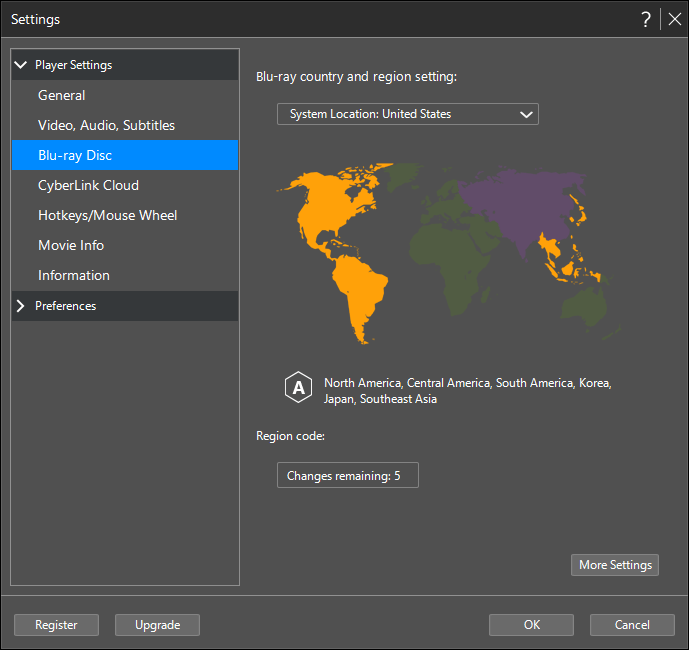
Metod 1. Ändra återställningsgränsen för Blu-ray-spelaren
Steg 1. Starta PowerDVD.
Steg 2. Ladda ner och installera DVDFab Passkey Lite . Det är gratis.
Steg 3. Starta DVDFab Passkey Lite och klicka sedan på "Blu-ray Players Region". Här kan du ändra regioninställningen för PowerDVD med ett enda klick. Det gör din Blu-ray-uppspelningsprogram i princip "regionsfri".

Metod 2. Ta bort Blu-ray-regionskoden innan du spelar
Steg 1. Ladda ner och installera det kostnadsfria lösenordet – DVDFab Passkey Lite .
Steg 2. Starta DVDFab Passkey Lite och klicka sedan på "Blu-ray" i Inställningar. Här kan du kontrollera "Ta bort RC (Region Code)" och leta efter regionskoden på ditt Blu-ray-skivapaket.
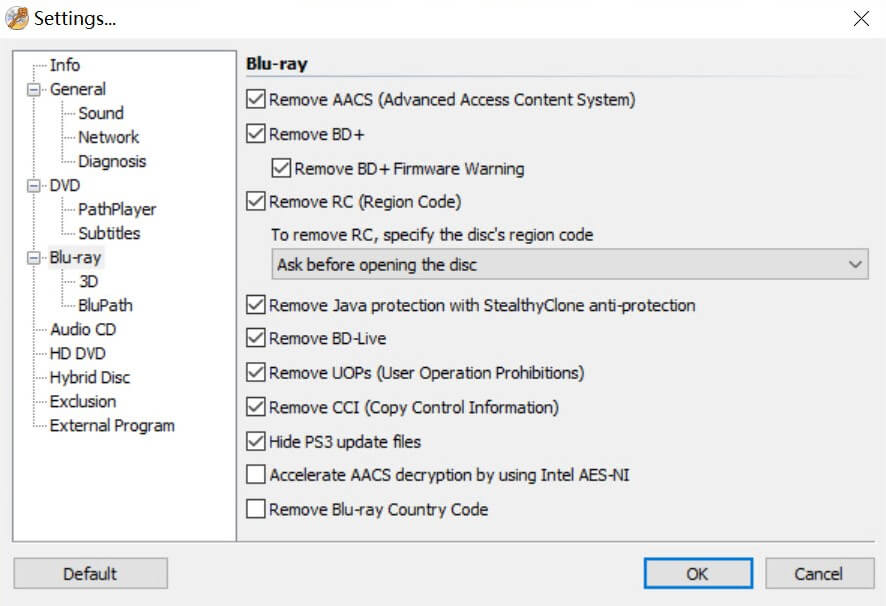
Steg 3. Starta PowerDVD för att njuta av Blu-ray-skivor från valfri region.
Metod 3. Ta bort PowerDVD:s Counter-mapp
Metod 3 var inte certifierad. Jag läste från vissa forum och är inte säker på om det verkligen fungerar. Så länge du redan har säkerhetskopierat filerna som du ska ta bort är det ingen skada att försöka.
Steg 1. Öppna "C:\ProgramData\CyberLink\BDNAV" om du har den senaste Windows-versionen. Det är en dold fil som standard (systeminställningar kan visa den). Ta bort "ris.ifo" och Blu-ray-regionen återställs.
Steg 2. Starta PowerDVD och ladda Blu-ray-skivan.
Notera: Vissa guider kommer att skriva om hur man gör ändringar i "Regedit". Vi föreslår inte att du gör det eftersom det kan göra att systemet inte fungerar under felaktiga driftsförhållanden.
Hitta en regionfri Blu-ray-spelare (maskinvara) för att titta på Blu-ray på TV
Om du vill spela obegränsat med Blu-ray-skivor från olika regioner på tv måste du köpa en Blu-ray-spelare utan flera zoner. Vi har listat några av de populära. Du kan hitta mer själv på Amazon.
